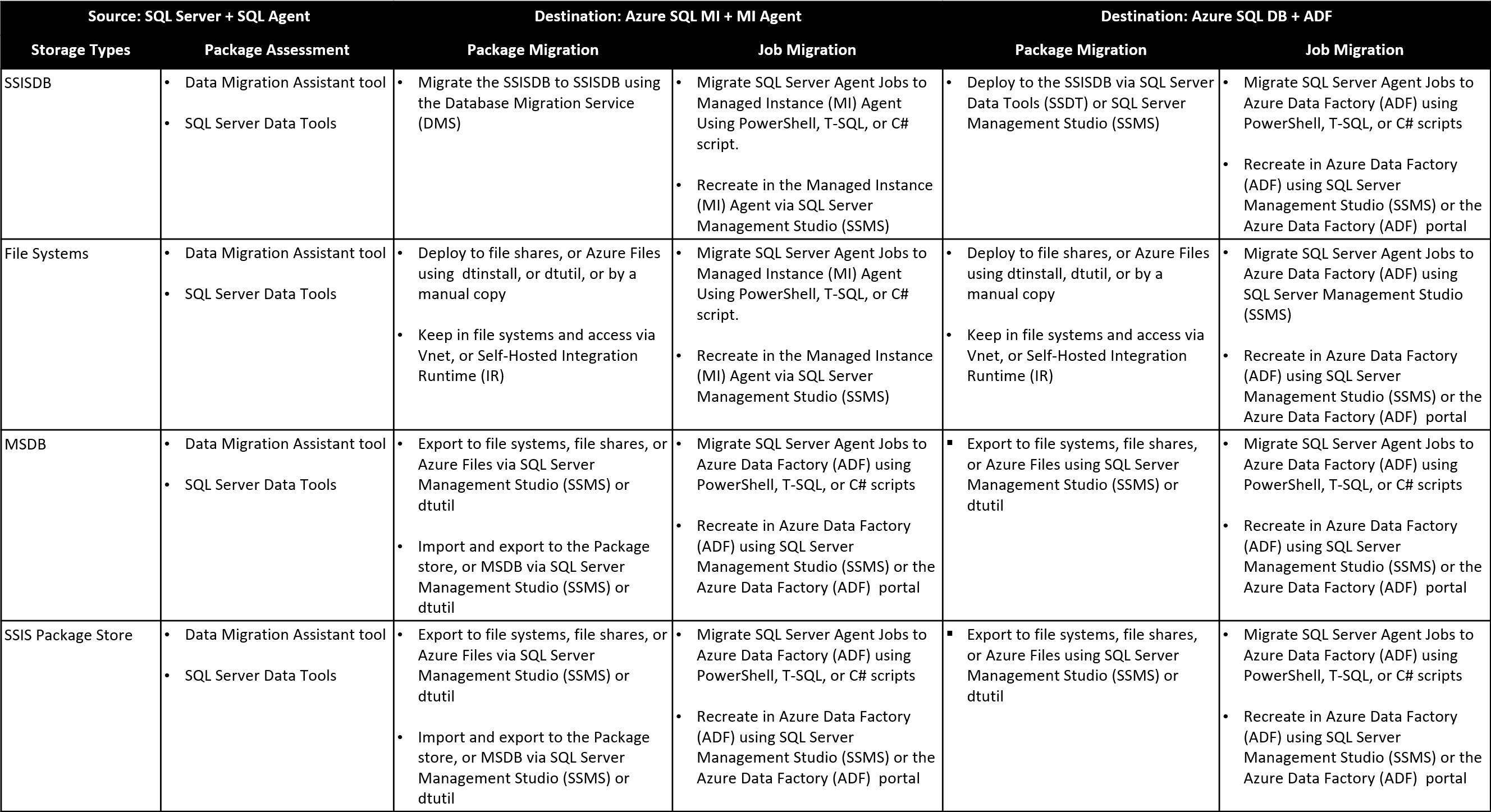將 SSIS 套件移轉至 Azure Data Factory
透過安裝的 Azure SSIS Integration Runtime 和 SQL Server Data Tools (SSDT),您可以部署和管理您在雲端中建立的 SSIS 套件。 針對某些套件,您可以在 Azure SSIS 執行階段中重新部署它們來重建它們。 不過,您的環境內可能已存在一些可能不相容的 SSIS 套件? 您應該如何處理它們?
執行 SSIS 套件的評量。
將資料庫工作負載從 SQL Server 內部部署移轉至 Azure SQL database 服務時,您可能也須移轉 SSIS 套件。 第一個必要步驟是執行目前 SSIS 套件的評量,以確保它們在 Azure 中相容。 幸好,您可以使用 Data Migration Assistant (DMA) 來評估存在的 SSIS 套件,並找出任何與其有關的相容性問題。 Data Migration Assistant 有兩種主要的資訊類別:
移轉封鎖程式:阻止現有 SSIS 套件在 Azure-SSIS Integration Runtime 環境上執行的問題。
資訊問題:套件中僅部分支援或已淘汰的 SSIS 功能。 無論您收到的資訊類別為何,Data Migration Assistant 都會在一批 SSIS 套件上執行評量,並提供指引和潛在緩解步驟,您可以用來解決封鎖程式及其引起的問題。
SQL Server Agent 作業的帳戶
許多 SSIS 套件都排定為定期執行。 為此,SQL Server Agent 內會保留工作定義,用來管理 SSIS 套件的執行。 移轉 SSIS 套件時,您也可以在 SQL Server Agent 內移轉相關聯的作業
執行套件的移轉
在移轉之前,您必須知道要移轉至哪個 Azure SQL Database 服務。 這可能包括移轉至 Azure SQL 受控執行個體 (MI) 或 Azure SQL Database。 此外,在移轉 SSIS 套件時, 您必須考慮要移轉的 SSIS 套件位置,因為這可能會影響您移轉套件的方式,以及您將需要使用的工具。 有四種類型的儲存體,包括:
- SSIS 目錄 (也稱為 SSISDB)
- File System
- SQL Server 中的 MSDB 資料庫
- SSIS 套件存放區
根據這項資訊,您可以使用下表作為基礎,以了解您可以用來執行移轉評量,以及執行移轉本身的工具。
Microsoft Data Migration Assistant
Data Migration Assistant 可藉由偵測可能對您新版 SQL Server or Azure SQL Database 中資料庫功能造成影響的相容性問題,以協助您升級至新式資料平台。 DMA 建議適用於您目標環境的效能和可靠性改善,並可讓您將結構描述、資料和物件從來源伺服器移至目標伺服器。
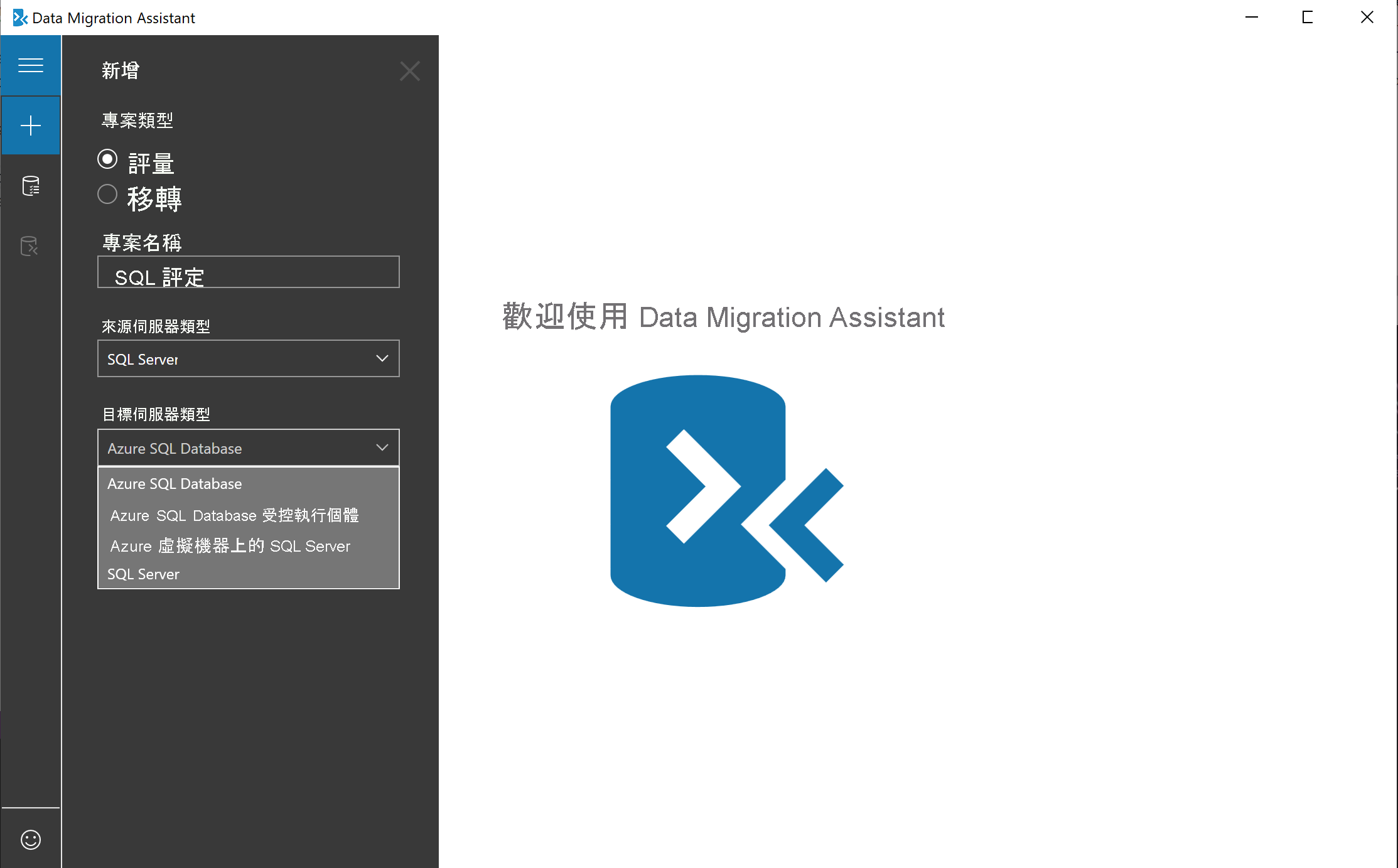
此工具有助於您找出可能影響移轉至 Azure SQL 資料平台的任何問題。 DMA 可以執行評量專案,找出任何封鎖問題或目前與內部部署 SQL Server 搭配使用的不受支援功能。 它也可協助您了解目標 SQL Server 平台中的新功能,資料庫在移轉後可從中獲益。 DMA 也可以執行移轉專案,其可將內部部署 SQL Server 執行個體移轉至裝載於內部部署或 Azure 虛擬機器 (VM) 上的新式 SQL Server 執行個體,您可以從內部部署網路存取此執行個體。
Data Migration Assistant 取代了所有舊版的 SQL Server Upgrade Advisor,而且應該用於大部分 SQL Server 版本的升級。
支援的 SQL Server 來源和目標
Data Migration Assistant 支援下列來源和目標技術
來源
- SQL Server 2005
- SQL Server 2008
- SQL Server 2008 R2
- SQL Server 2012
- SQL Server 2014
- SQL Server 2016
- Windows 上的 SQL Server 2017
目標
- SQL Server 2012
- SQL Server 2014
- SQL Server 2016
- Windows 及 Linux 上的 SQL Server 2017
- Azure SQL Database
- Azure SQL Database 受控執行個體
使用 Data Migration Assistant。
一旦安裝完成,Data Migration Assistant 就會開啟。 第一個步驟是設定您想要執行的專案類型。 有兩個選擇:
評量專案。
在此設定中,Data Migration Assistant 將會找出任何封鎖問題或目前與您內部部署 SQL Server 搭配使用的不受支援功能。
然後,您可以定義評量專案的設定,以檢查資料庫相容性或功能同位
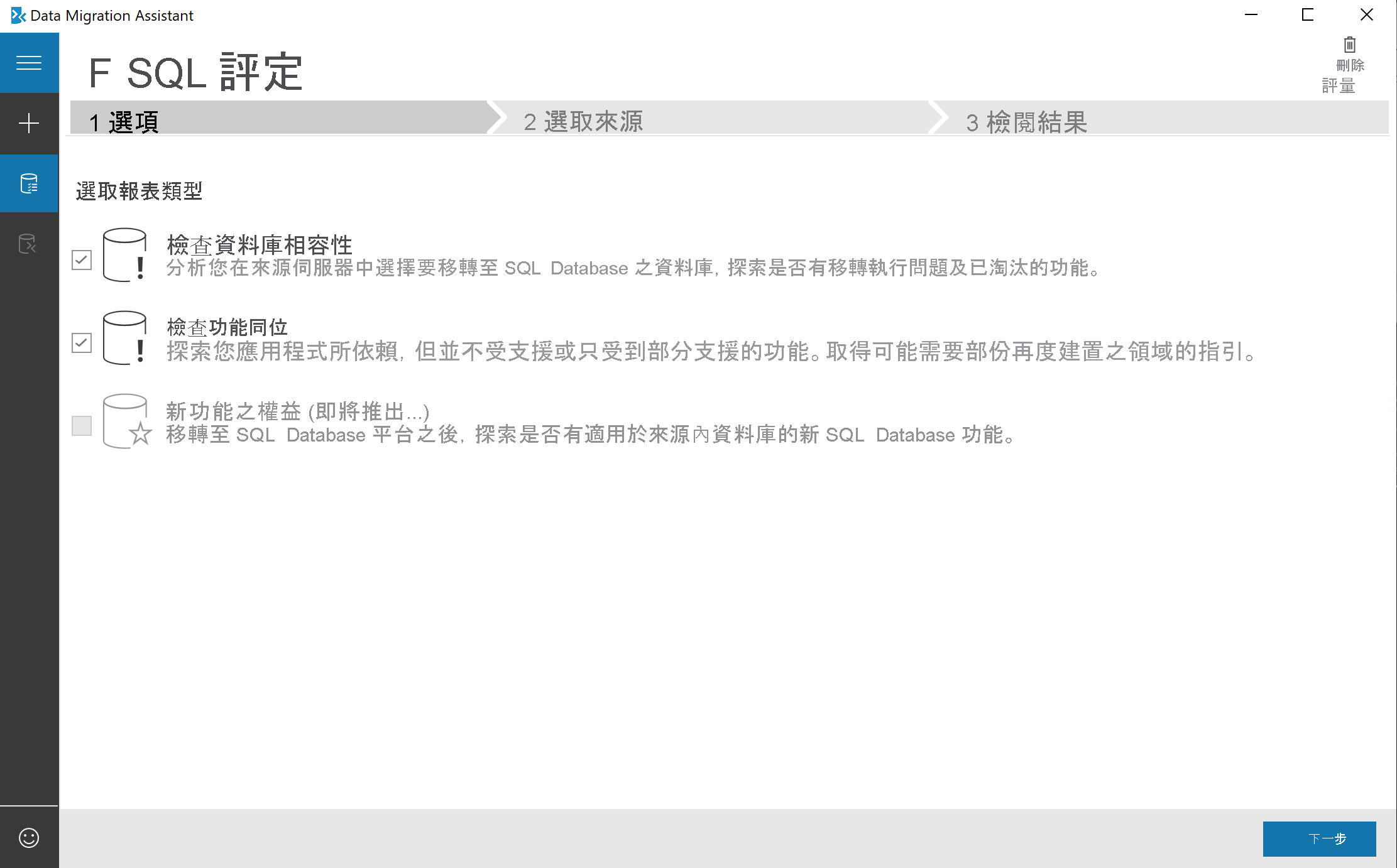
設定您想要對其執行檢查的來源資料庫,然後開始評量
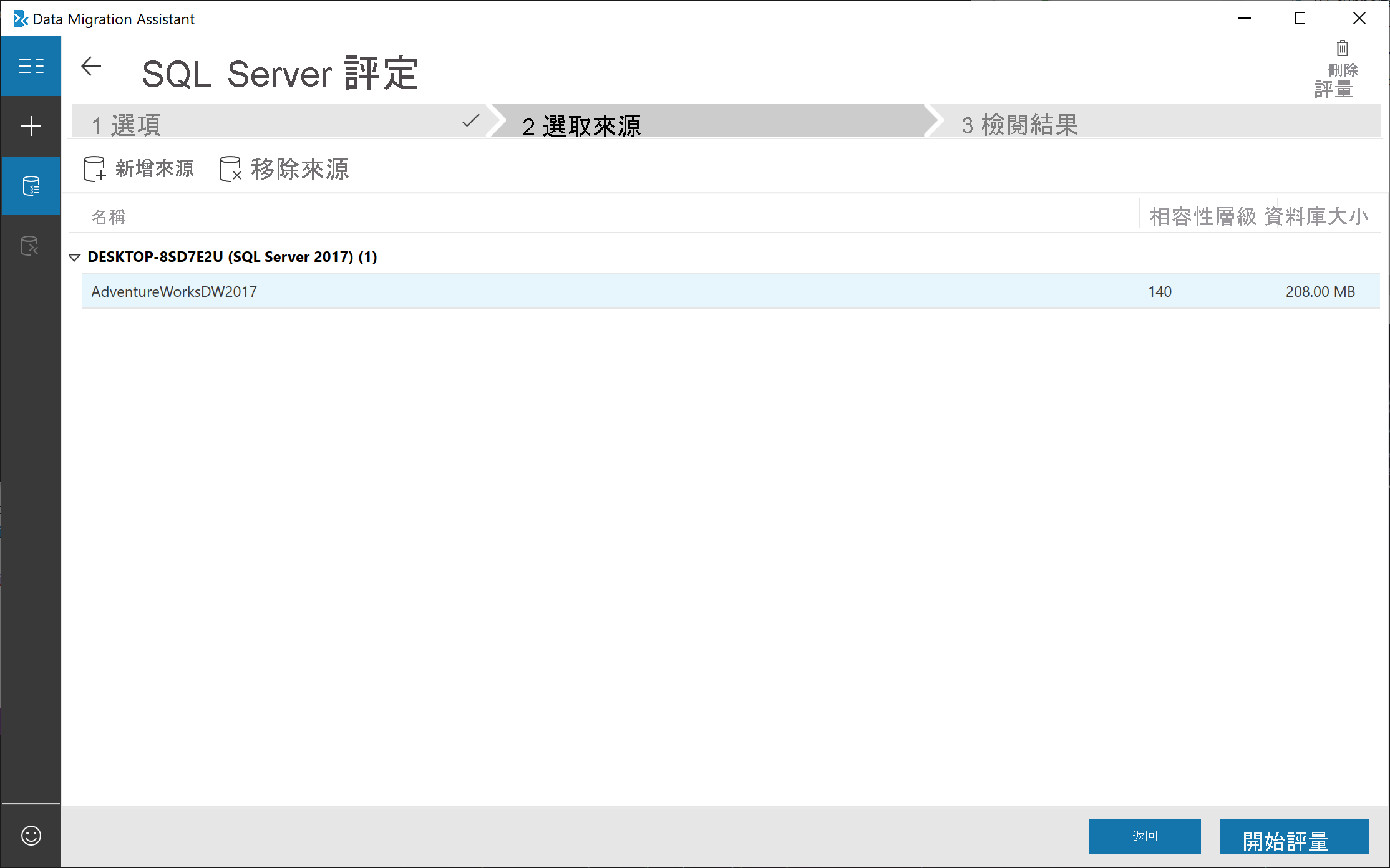
然後在工具中檢閱結果,或將結果匯出至 JSON 檔案以供稍後檢閱
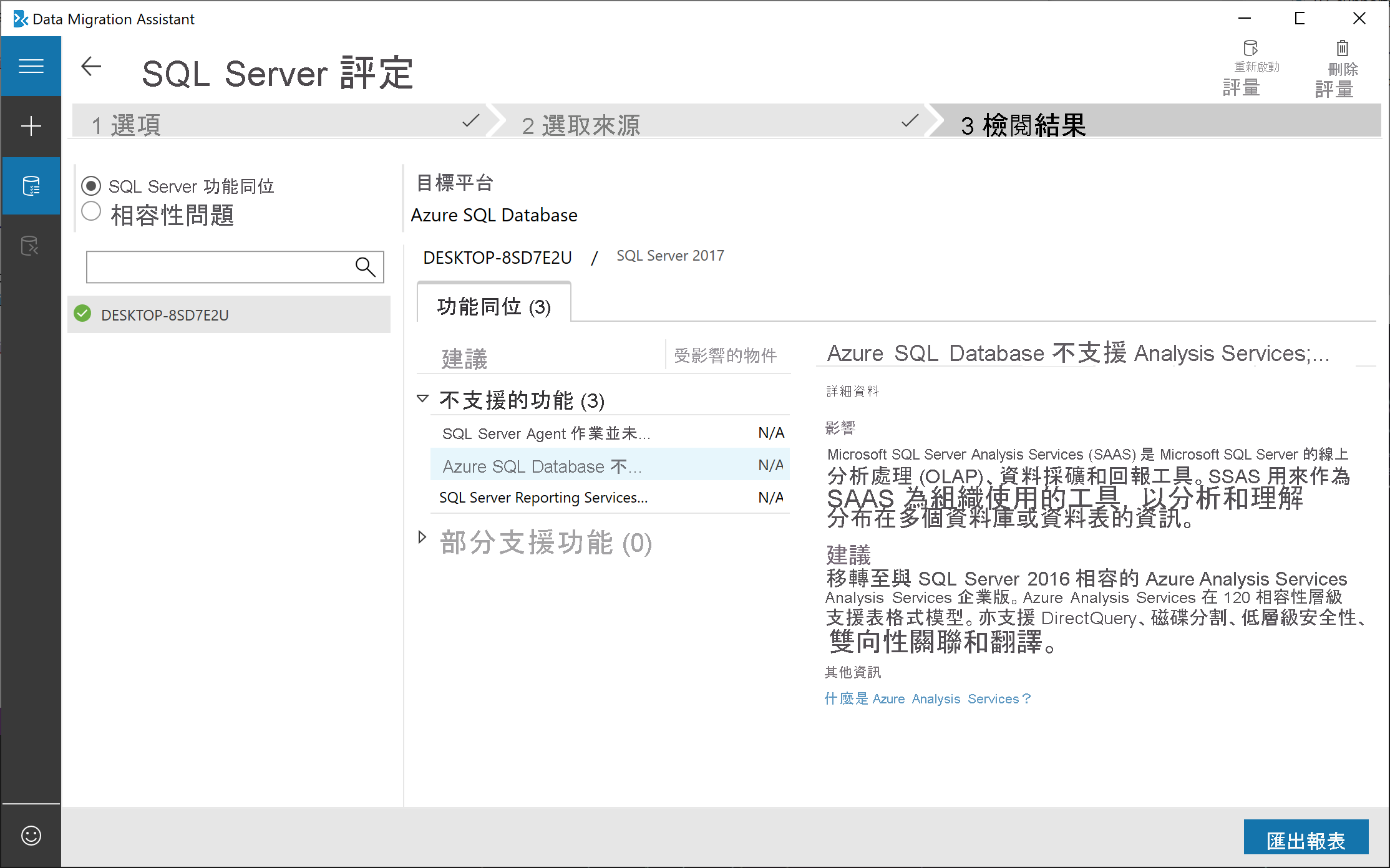
移轉專案。
在此設定中,Data Migration Assistant 會將資料、結構描述或兩者移轉至設定中定義的目標服務。
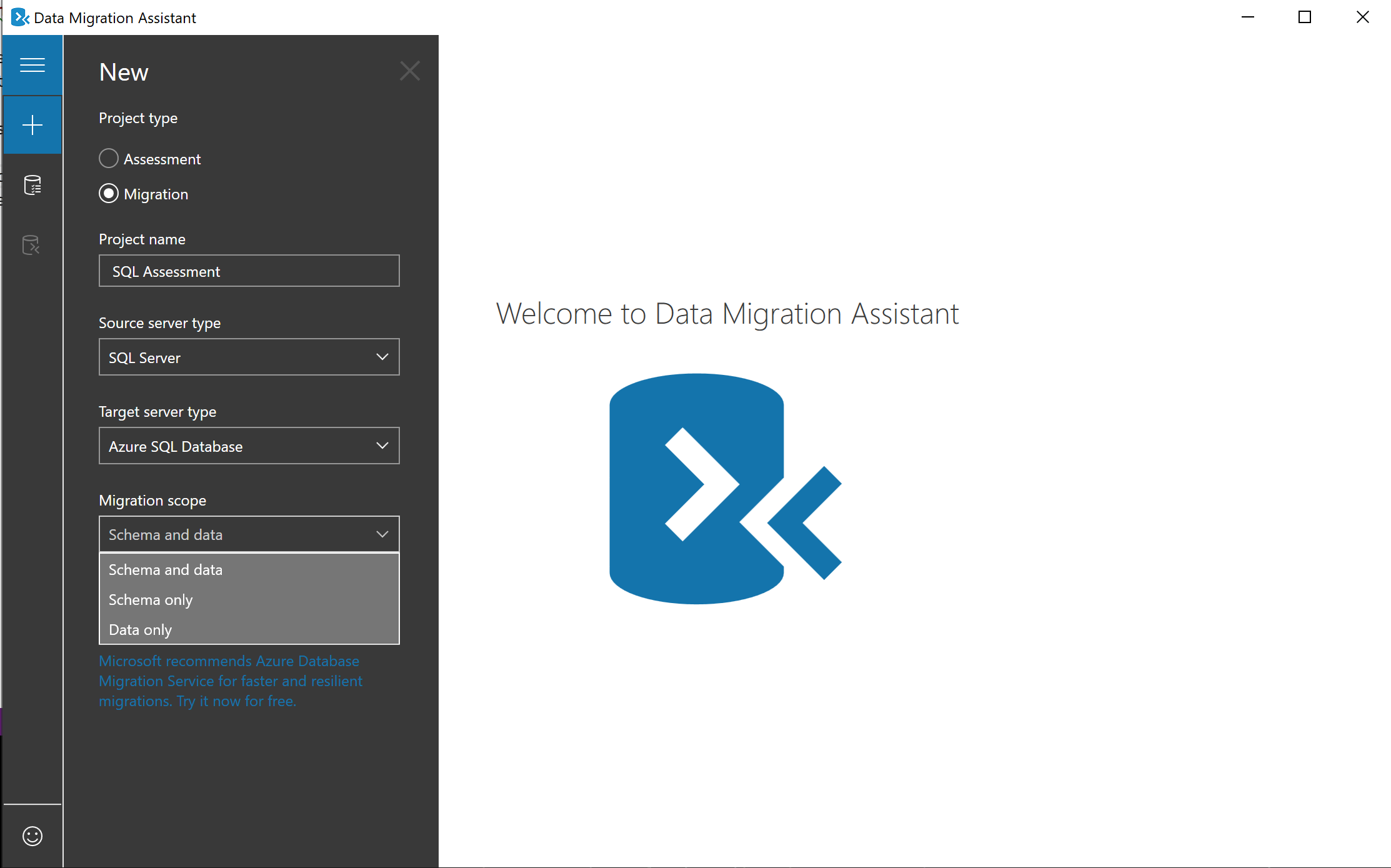
執行 Data Migration Assistant 的最佳做法 (機器翻譯)
下列清單概述您在使用 Data Migration Assistant 時應該考慮的最佳做法:
不要直接在 SQL Server 主機電腦上安裝和執行 Data Migration Assistant。
在非尖峰時間執行生產資料庫的評量。
分別執行相容性問題和新功能建議評量,以減少評量的持續時間。
在非尖峰時間時移轉伺服器。
在移轉資料庫時,請提供來源伺服器和目標伺服器可存取的單一共用位置,並儘可能避免複製作業。 複製作業可能會根據備份檔案的大小引進延遲。 由於有額外步驟,因此複製作業也會增加移轉失敗的機率。 當提供單一位置時,Data Migration Assistant 會略過複製作業。
務必將正確的權限提供給共用資料夾,以避免移轉失敗。 在工具中指定正確的權限。 如果 SQL Server 執行個體是在 Network Service 認證下執行,請將共用資料夾上的正確權限提供給 SQL Server 執行個體的電腦帳戶。
連接到來源和目標伺服器時啟用加密連線。 使用 SSL 加密可提升 Data Migration Assistant 與 SQL Server 執行個體之間跨網路傳輸資料的安全性,這在移轉 SQL 登入時特別有用。 如果未使用 SSL 加密,且網路遭到攻擊者入侵,則移轉的 SQL 登入可能會被攻擊者即時攔截及/或修改。